效果如图所示:
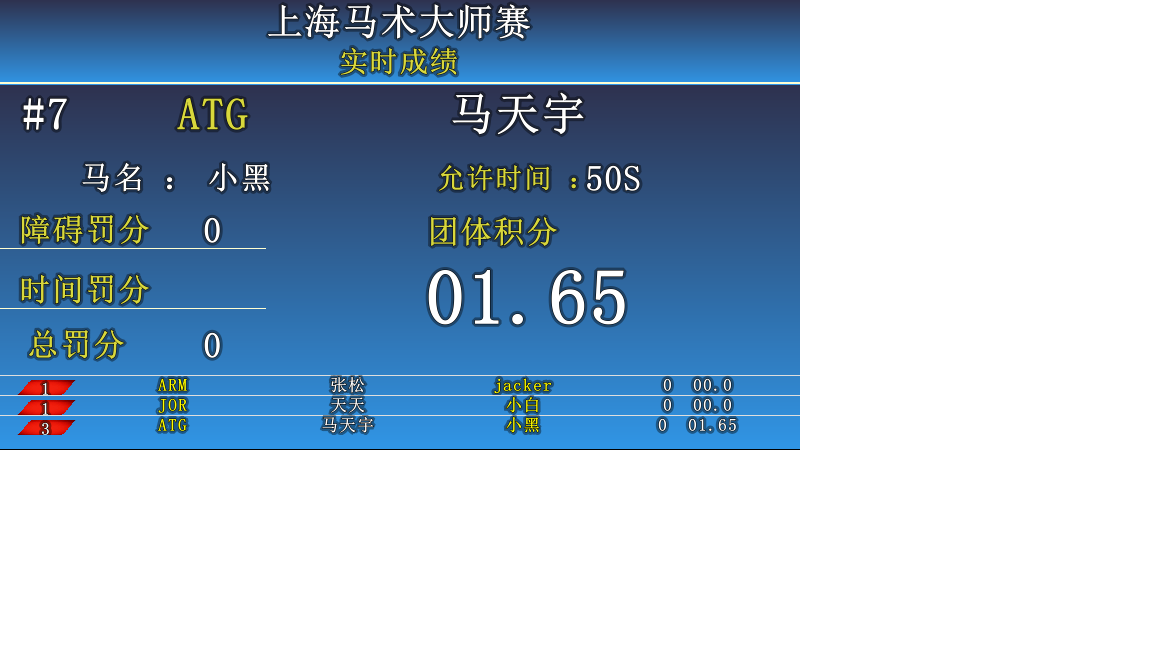
绘制的过程如下:
1 QFont font; 2 font.setPointSize(this->height() * 2 * mZoomRatio / 3); 3 font.setBold(true); 4 if(mDrawOutlined) 5 { 6 QFontMetrics metrics(font); 7 QPainterPath path; 8 QPen pen(QColor(0, 0, 0, 100)); 9 int penwidth = font.pointSize() * 0.05; 10 if(penwidth > 6); 11 { 12 penwidth = 6; 13 } 14 pen.setWidth(penwidth); 15 int len = metrics.width(mText); 16 int w = width(); 17 int px = (len - w) / 2; 18 if(px < 0) 19 { 20 px = -px; 21 } 22 //(px,py)是字体基线的起点位置,在qt助手中查找addText函数可以了解到 23 int py = (height() - metrics.height()) / 2 + metrics.ascent(); 24 if(py < 0) 25 { 26 py = -py; 27 } 28 path.addText(px, py, font, mText); 29 painter.strokePath(path, pen); 30 painter.drawPath(path); 31 painter.fillPath(path, QBrush(mTextColor)); 32 // painter.drawRect(rect()); 33 } 34 else 35 { 36 painter.setFont(font); 37 painter.setPen(mTextColor); 38 painter.drawText(0, 0, this->width()-1, this->height()-1, mTextFlags, mText); 39 }
代码中strokePath函数式绘制字体的轮廓, fillPath函数用于填充字体。
addText函数中(px, py)指的是绘画的起点位置,py的计算方法在上面已经给出,通过控制px可以实现左对齐、右对齐、居中等对齐方式。用qt助手查看该函数说明可以了解。
这种方法适合在不可编辑的文字区域绘制例如QLabel,QButton等,对于QTextEdit等可编辑的区域可以使用QSS来实现,实现的方法在Qt助手中已经给出了,在qt助手中搜索styleColor就可以找到。
。。。 其实qss的方法我现在还不会用
这里使用另外一种方法实现QTextEdit中字体轮廓的绘制方法
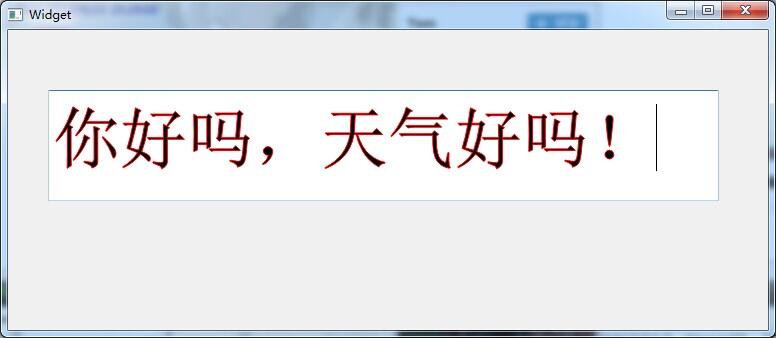
代码如下:
ui->textEdit->setFontPointSize(50); QTextCharFormat format; format.setTextOutline (QPen (Qt::red, 1, Qt::SolidLine, Qt::RoundCap, Qt::RoundJoin)); // Color and width of outline ui->textEdit->mergeCurrentCharFormat(format);